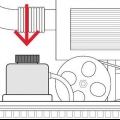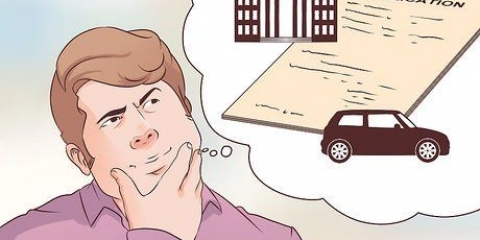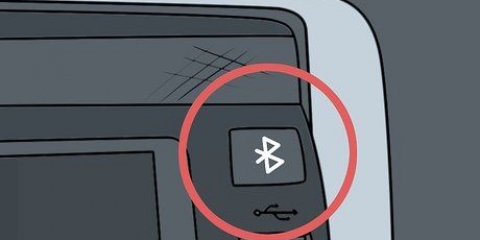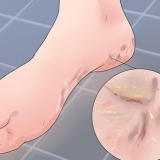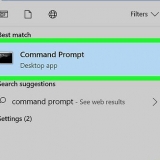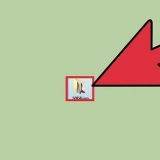Du kan också använda en liknande metod för att kontrollera tillgängligheten av äter (matleverans) och Uber Rush (budtjänst), men dessa tjänster är mycket mer begränsade. Om Uber inte är tillgängligt i ditt område, prova att beställa en taxi. 





uberX är Ubers standardtjänst, uberXL är en större bil, Select är för lyxfordon, Access är för personer som behöver ett funktionshinder. Du kan dra runt nålen för att ändra din hämtningsplats och den beräknade tiden kommer att justeras. Närliggande bilar visas på kartan och deras aktuella position uppdateras med några sekunders mellanrum.
Kontrollera om uber är tillgängligt i din region
Med Uber kan du boka resor från deltagande förare direkt från din telefon, surfplatta eller dator. För att kontrollera om tjänsten är tillgänglig i ditt område (eller ett område du kanske reser till), använd verktyget på Ubers webbplats. Du kan också ladda ner Uber-appen och skapa ett konto. Appen i sig låter dig veta om tjänsten är tillgänglig. Även om tjänsten inte är tillgänglig där du är för närvarande, kommer den automatiskt att börja fungera om du reser till ett område där Uber har tjänst.
Steg
Metod 1 av 2: Kolla Ubers webbplats

1. Navigera tillUber städer i din webbläsare.

2. Ange en adress, ortsnamn eller postnummer i sökfältet. En lista över möjliga matchningar visas under sökfältet.

3. Klicka på namnet på den stad som matchar din sökning. Ett meddelande visas som bekräftar om Uber för närvarande är tillgängligt i den staden.
Metod 2 av 2: Ladda ner Uber-appen

1. Ladda ner och öppna Uber iApp Store eller Play Butik. Tryck på "Installera" och "Öppna" när installationen är klar.

2. Tryck på "Registrera".

3. Fyll i kontoformuläret och tryck på "Nästa". Ange ett giltigt namn, e-postadress, lösenord och mobilnummer. Du kommer att få en verifieringskod via SMS.

4. Ange verifieringskoden som skickats till dig och tryck på "Nästa". Du kommer att tas till en sida med betalningsinställningar.

5. Ange dina betalningsuppgifter för att slutföra registreringen. Ange ett giltigt kreditkort och utgångsdatum. Du kommer att tas till förarens gränssnitt. En blå prick indikerar din nuvarande plats med en rörlig nål som markerar din upphämtningsplats.

6. Tryck på drivrutinsalternativen för att kontrollera tillgängligheten för varje Uber-tjänst. Varje tjänst representeras av en knapp på den nedre raden i appen (uberX, uberXL, Välj, Access eller Taxi). Stiftet visar en uppskattning av tiden för närmaste bil att nå dig, vilket indikerar att tjänsten är tillgänglig. Om ingen tjänst är tillgänglig kommer stiftet att läsa: "Inga bilar tillgängliga".
Tips
- Om du använder Uber internationellt måste du kontakta din bank för att ställa in en reseavisering och din mobiloperatör för att kontrollera datatillgänglighet (även om Uber också fungerar med Wi-Fi).
"Kontrollera om uber är tillgängligt i din region"
Оцените, пожалуйста статью